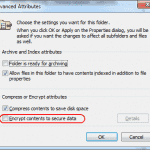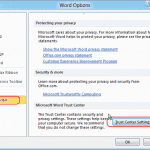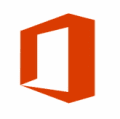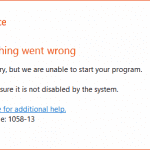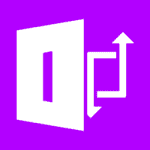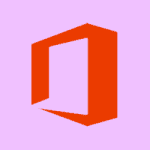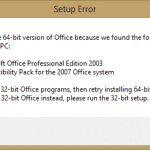に ミッチバートレット8コメント
これらの簡単な手順を使用して、Microsoft Office2016または2013のクリップボード機能をオンまたはオフにします。
- Excel、Word、またはPowerpointで、「家" タブ。
- 「クリップボード“.
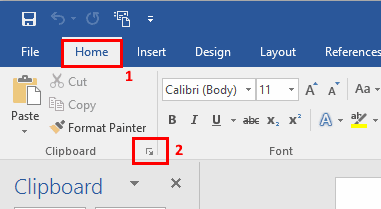
- 選択する "オプションウィンドウの左下にある」。
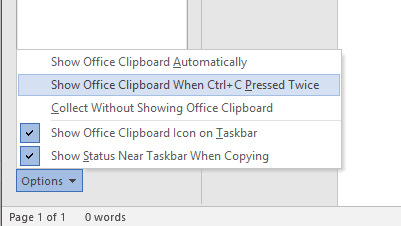
必要に応じてオプションを選択または選択解除します。- Officeクリップボードを自動的に表示する –Officeクリップボードサイドバーの外観を有効または無効にします。
- CTRL + Cを2回押したときにOfficeクリップボードを表示する – Ctrlキーを2回押しながらCを押すことにより、クリップボードのサイドバーを表示する機能を有効または無効にします。
- Officeクリップボードを表示せずに収集 –クリップボードのサイドバーを表示せずにアイテムを自動的にコピーします。
- タスクバーにOfficeクリップボードアイコンを表示する –Windowsタスクバーのアイコンを有効または無効にします。
- コピー時にタスクバーの近くにステータスを表示する –アイテムをコピーするときに、右下隅に表示される「アイテムが収集されました」という黄色のボックスを有効または無効にします。
あなたはおそらくそれも好きでしょう